Cómo aún puede obtener Windows 10 gratis
Publicado: 2018-10-01

Es posible que Microsoft ya no ofrezca Windows 10 de forma gratuita, y es posible que hayan cerrado muchas de las lagunas para obtenerlo de forma gratuita, por lo que es posible que se pregunte cómo puede actualizar a Windows 10 ahora sin sacar su billetera y pagar una licencia costosa. .
Bueno, aquí están las buenas noticias: todavía hay muchas maneras de actualizar a Windows 10 sin pagar en efectivo y sin piratear también. De hecho, incluso puedes instalar Windows 10 sin licencia, solo tendrás que lidiar con una pequeña marca de agua en la esquina inferior derecha de la pantalla.
Síganos y le mostraremos cómo puede obtener la actualización gratuita de Windows 10.
Usar Windows 10 sin una clave de producto
Sí, lo leiste bien. ¡Puede usar Windows 10 sin una clave de producto! Microsoft le permitirá descargar los medios de instalación de Windows 10 sin una clave de producto; puede descargarlos para una PC, Mac (dentro de Boot Camp) o en una máquina virtual.
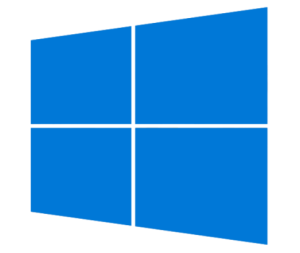
Entonces, ¿cuál es la diferencia entre eso y Windows 10 con una licencia digital? La diferencia es que tendrá una marca de agua en su pantalla y no podrá descargar versiones mejores como Windows 10 Pro de forma gratuita. Está limitado al software básico de Windows 10 haciéndolo de esta manera.
Para descargar Windows 10 sin una clave de producto, primero deberá descargar Windows 10. Para hacer esto, solo necesita descargar la herramienta de creación de Windows 10 Media en su PC. Una vez instalada, haga doble clic en la herramienta y siga las indicaciones. Cuando llegues a ¿Qué quieres hacer? pantalla, asegúrese de seleccionar la opción Crear medios de instalación para otra PC .
A continuación, después de un par de indicaciones más, deberá elegir si desea crear una ISO o una unidad USB de arranque. Si crea una unidad USB de arranque, deberá tener más de 3 GB de tamaño o al menos espacio libre. Si crea la unidad USB, puede iniciarla e instalar Windows 10 sin una clave de producto. Si sigue la ruta ISO, puede grabarlo en un DVD e instalar Windows 10 de esa manera.
Nuevamente, solo tendrá que lidiar con una marca de agua en la parte inferior de la pantalla, ¡pero debería poder usar todas las funciones de Windows 10 Home sin problemas! Es posible que también reciba algunas advertencias de activación de vez en cuando, pero puede ignorarlas fácilmente.
A través de tu escuela
Si es estudiante o miembro de la facultad de un colegio comunitario, colegio o universidad, debería poder actualizar a Windows 10 gratis; por supuesto, de una manera indirecta ya lo pagó, pero a través de esos considerables ¡facturas de matrícula y precios de libros de texto!
Aún así, puede descargarlo fácilmente a su computadora yendo al Mercado de tecnología de la información (TI) de su escuela, haciendo clic en la sección de Microsoft y comprando Windows 10. Tendrá que "comprarlo", pero el precio debe mostrar $0 por la hora en que llega al final del pago.
Lo bueno de esto es que en realidad obtiene una clave de producto para usar con su copia digital de Windows 10, según la escuela a la que vaya. Luego, simplemente siga las instrucciones sobre cómo descargarlo y actualice su versión actual de Windows a su versión recién "comprada" de Windows 10. Dependiendo de la escuela a la que asista, esta puede ser una versión regular de Windows 10 Home, o podría ser una versión de Windows 10 Education, en cuyo caso sigue siendo Windows 10 Home, pero verá una marca de agua de Windows 10 Education en la parte inferior derecha de la pantalla.
¿Qué sucede si ya actualicé?
Si ya actualizó a Windows 10 durante el tiempo en que Microsoft ofrecía la actualización gratuita a todos, entonces es posible que no le preocupe demasiado, obviamente. Sin embargo, ¿qué sucede si necesita cambiar un disco duro o SSD y comenzar de nuevo? ¿Perderás tu copia de Windows 10?
La respuesta es sí y no. Deberá descargar los medios de instalación de Windows 10 que mencionamos anteriormente, pero elija la opción Actualizar esta PC . Pensará que está descargando una nueva versión de Windows 10, pero una vez instalada, debería activarse automáticamente (gratis) una vez que se conecte a los servidores de Microsoft. Esto se debe a que, cuando aceptó la oferta de actualización gratuita de Windows 10 y la instaló en su computadora, obtuvo una licencia digital para Windows 10. Una licencia digital es un método de activación que no requiere una clave de producto, una vez que inicia sesión con sus credenciales de Microsoft, la licencia debería detectarse y reactivarse automáticamente, ya que la licencia digital está adjunta a su cuenta de Microsoft.

Sin embargo, ¿qué pasa si no lo hace automáticamente? La buena noticia es que es fácil forzarlo:
- Presione la tecla Windows + I simultáneamente para abrir la aplicación Configuración . O bien, haga clic en Inicio y presione el ícono de ajustes.
- A continuación, haga clic en Actualización y seguridad y luego baje hasta el submenú Activación .
- Haga clic en Agregar una cuenta . Tenga en cuenta que necesitará tener privilegios de administrador para hacer esto.
- Ahora, ingrese las credenciales de su cuenta de Microsoft y haga clic en Iniciar sesión . Si está utilizando una cuenta local, también deberá ingresar la contraseña de la cuenta local además de las credenciales de su cuenta de Microsoft. Una vez que haya iniciado sesión correctamente, la licencia digital debería aplicarse automáticamente a su sistema operativo.
En algunos casos, como en un cambio de hardware, es posible que deba "solucionar el problema". Puede sonar como una tarea abrumadora, pero en realidad es muy fácil:
- Haga clic en el menú Inicio y seleccione el icono de engranaje para acceder a Configuración. O use el atajo de Windows Key + I en su teclado.
- Dirígete a Actualización y seguridad , y luego al submenú Activación .
- En lugar de la opción Agregar una cuenta esta vez, haga clic en el enlace Solucionar problemas . Nuevamente, deberá tener privilegios de administrador para continuar.
- A continuación, seleccione el enlace que dice Cambié el hardware en este dispositivo recientemente en la ventana emergente.
- Ingrese las credenciales de su cuenta de Microsoft, así como la contraseña de la cuenta local si está utilizando una cuenta local.
- Ahora, aparecerá un menú que le mostrará todos los dispositivos conectados a su cuenta. Seleccione la PC que desea reactivar y asegúrese de que la casilla que dice Este es el dispositivo que estoy usando en este momento esté marcada. Finalmente, haz clic en Activar .
Ta da! Ha actualizado o reactivado con éxito su licencia con nuevo hardware.
Usar una licencia de Windows anterior
La última forma en que sabemos con certeza que funciona es usar una clave de producto de Windows anterior, como Windows 7, Windows 8 o Windows 8.1. Deberá descargar los medios de instalación de Windows 10 en su PC, elegir si desea actualizar esa PC u otra PC y, en lugar de omitir la sección de clave de producto, simplemente ingrese uno de sus productos de Windows 7, Windows 8 o Windows 8.1. teclas.
Luego, Windows envía esa clave a los servidores de Microsoft para confirmar la autenticidad de la clave y, si regresa como auténtica, continúa la instalación de Windows 10. Tenga en cuenta que esa clave de producto no se transfiere repentinamente a una clave de producto de Windows 10; en cambio, solo verá que se adjunta una nueva licencia digital de Windows 10 (y en una cadena completamente diferente de números y caracteres). a tu cuenta. Podrás reactivar Windows 10 tanto como quieras ahora.
Simplemente compre una PC con Windows 10 ya instalado
El último y último método es simplemente salir y recoger una PC o computadora portátil con Windows 10 ya instalado; puede evitar toda esta locura y tratar de eludir las reglas de esta manera. Ciertamente no es una forma "gratuita", pero es probable que tenga una PC más nueva de esta manera que, con suerte, sea más rápida y más portátil que la que tenía antes. Y, por supuesto, allí también se le otorga una licencia digital de Windows 10, por lo que también podrá reactivar Windows 10 tanto como desee con ese dispositivo.
Clausura
Como puede ver, todavía hay bastantes formas de actualizar a Windows 10, y también de forma gratuita. Puede o no tener que lidiar con algunas marcas de agua molestas, pero vale la pena si está cansado de jugar con versiones antiguas de Windows.
